Einfach zu zurücksetzen Windows -Passwort
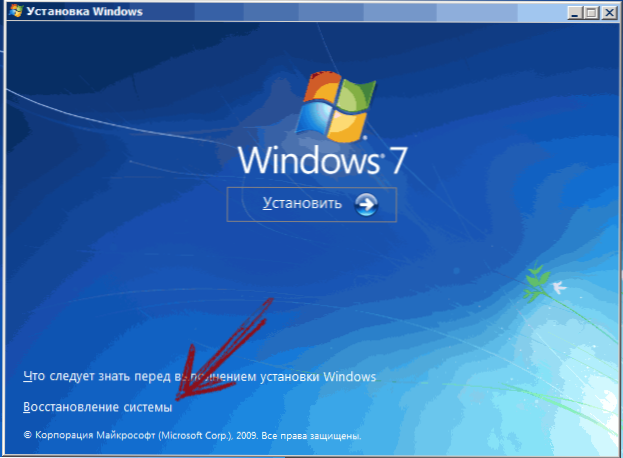
- 2830
- 17
- Robin Wollmann
Wenn Sie Ihr Passwort vergessen haben oder etwas anderes passiert ist, wodurch Sie das System nicht eingeben können, gibt es eine sehr einfache Möglichkeit, das Passwort Windows 7 und Windows 8 (im letzteren Fall, bei Verwendung eines lokalen Konto ist auch für Anfänger geeignet. Cm. Außerdem: So setzen Sie Windows 10 -Passwort zurück (für lokale Konto und Konto Microsoft).
Sie benötigen eine Installationsscheibe oder ein Windows -Lade -Flash -Laufwerk oder eine LIVECD, mit der Sie mit Dateien auf einer Festplatte arbeiten können. Es wird auch interessant sein: So finden Sie das Windows 7- und XP -Passwort ohne Zurücksetzen und Flash -Laufwerke für das Zurücksetzen des Windows -Kennworts (es ist geeignet und falls erforderlich, um auf den Computer zuzugreifen, der das Microsoft -Konto verwendet, nicht ein lokales Benutzerkonto).
Windows -Passwort zurückgesetzt
Starten Sie von der Festplatte oder laden Sie Flash -Laufwerk Windows 7 oder Windows 8.
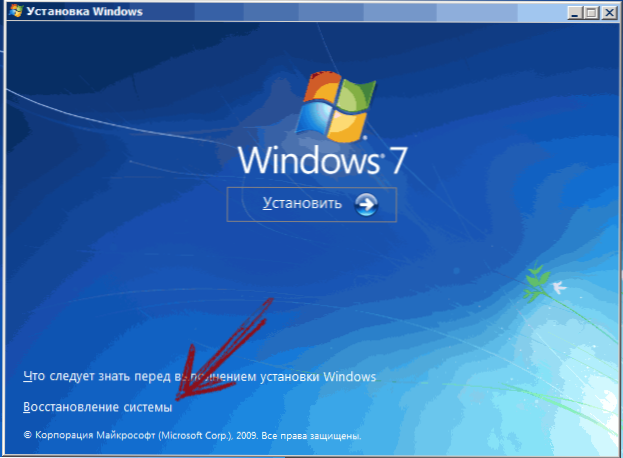
Wählen Sie nach Auswahl der Installationssprache die "Wiederherstellung des Systems" unten links aus.
Wählen Sie in den Parametern der Systemwiederherstellung die "Befehlszeile" aus
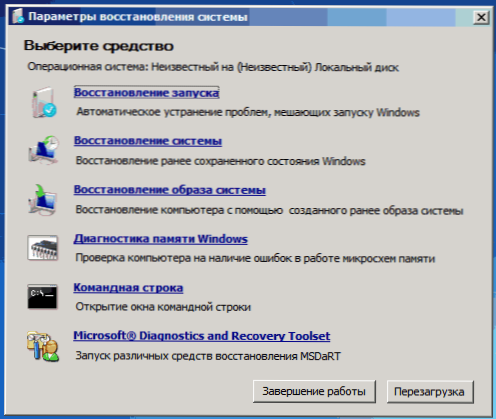
Geben Sie danach in die Befehlszeile ein
Kopieren Sie C: \ Windows \ System32 \ Sethc.Exe c: \
Und klicken Sie auf die Eingabe. In diesem Befehl wird eine Sicherungskopie der Datei verantwortlich, die für das Kleben der Tasten in Fenstern im Stamm der Festplatte C verantwortlich ist.
Der nächste Schritt - Ersetzen Sie Sethc.EXE wurde im Ordner System32 ausgeführt
Kopieren Sie C: \ Windows \ System32 \ CMD.Exe c: \ windows \ system32 \ sethc.Exe
Starten Sie den Computer danach von der Festplatte neu.
Wir lassen das Passwort fallen
Wenn eine Kennwortanforderung anscheinend Windows eingebracht wird, drücken Sie die Schalttaste fünfmal. Deshalb startet ein nicht -klinierender Schlüsselprozessor, wie es sein sollte, aber eine im Auftrag des Administrators gestartete Befehlszeile.
Um das Windows -Passwort zurückzusetzen, geben Sie einfach den nächsten Befehl ein (geben Sie darin Ihren Benutzernamen und Ihr neues Passwort an)
NET -Benutzername von The_Palizer New_ Parol
Bereit, jetzt können Sie Windows mit einem neuen Passwort eingeben. Nach der Ausführung des Eingangs können Sie auch die Sethc -Datei zurückgeben.Exe an Ort und Stelle, nachdem er seine Kopie kopiert hatte, die auf der Stammin der Festplatte im Ordner C: \ Windows \ System32 gespeichert ist.
- « Warum liegt die Internetgeschwindigkeit unter dem angegebenen Anbieter?
- So restaurieren Sie die Werkseinstellungen eines Laptops »

